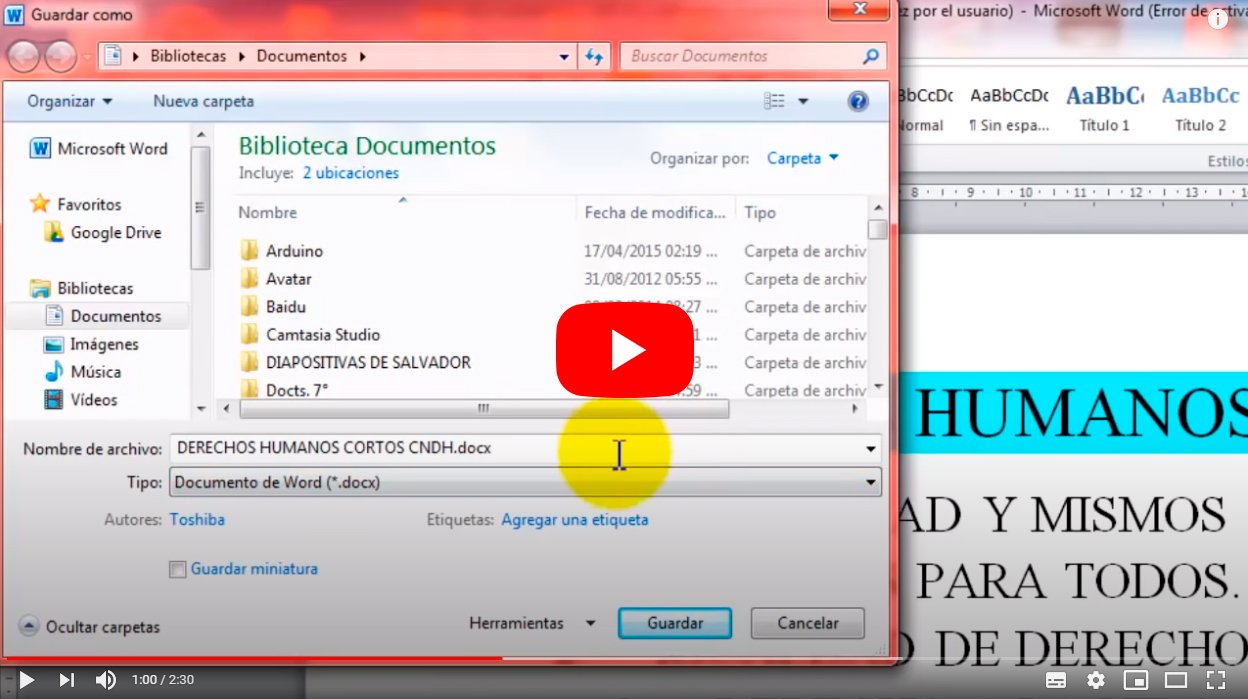A continuación te enseñaremos cómo convertir un documento de texto de Word a PDF, para que así puedas guardar el archivo en un formato más difícil de editar y manipular, además de ser el formato PDF el más extendido a la hora de compartir con otros usuarios y que puedan abrirlo sin problemas sin depender de diferentes programas. Por ello, te enseñaremos tres métodos diferentes para convertir un archivo de texto en PDF, ya sea mediante Microsoft Word o el procesador de textos gratuito OpenOffice, además de Google Drive. Aprende a pasar un documento de Word a PDF gracias a nuestro tutorial.
Cómo convertir un archivo de Word a PDF
Índice de contenidos
- Cómo pasar un archivo de Word a PDF
- Cómo pasar un archivo de OpenOffice a PDF
- Cómo pasar un archivo de Google Drive a PDF
Cómo pasar un archivo de Word a PDF
Sigue los siguientes pasos para pasar un archivo de Microsoft Word al formato PDF:
El primer paso es abrir el archivo de Word que quieres convertir a PDF o crear uno nuevo. Una vez estés en la pantalla principal del programa con el archivo abierto debes pulsar sobre la opción Archivo de la barra de herramientas superior, para así abrir un menú desplegable con las principales opciones del programa.
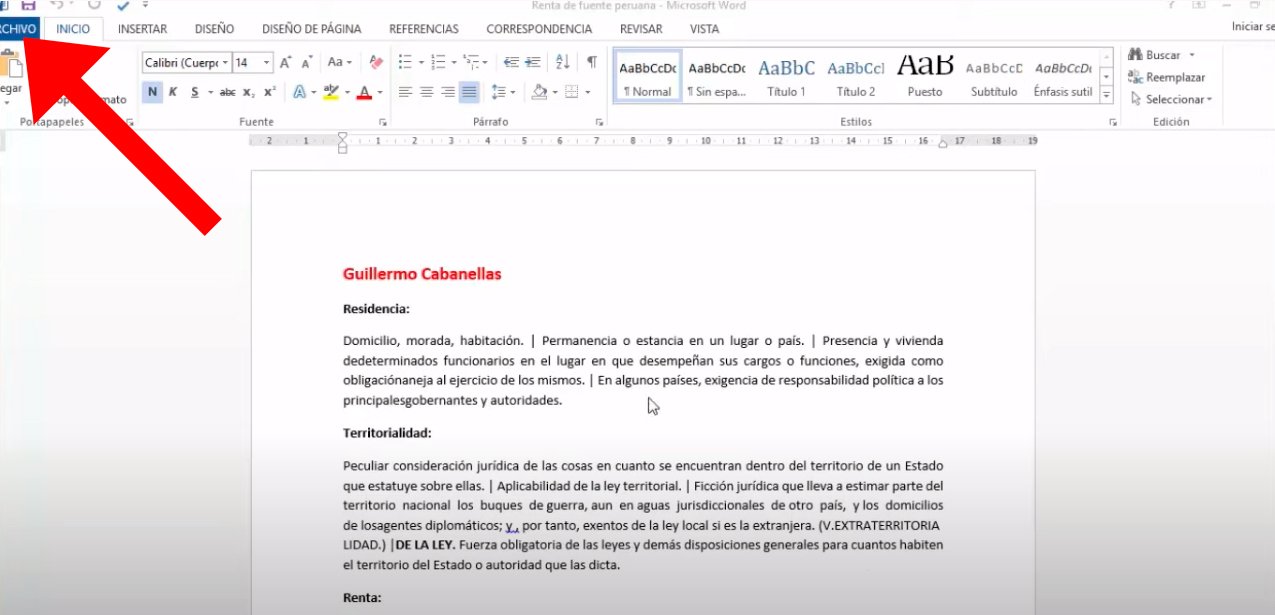
Ahora en dicho menú desplegable pulsa sobre la opción Exportar, para iniciar el proceso de exportación del archivo de Word; no pulses sobre Guardar o Guardar como, ya que son opciones para guardar el archivo en el propio formato de Word y no servirán para pasar el texto a PDF.
Se abrirá la ventana principal del menú de exportación del documento. Ahora selecciona la opción Crear documento PDF en la columna central izquierda; una vez seleccionado pulsa sobre el botón Crear documento PDF que aparecerá en la columna de la derecha.
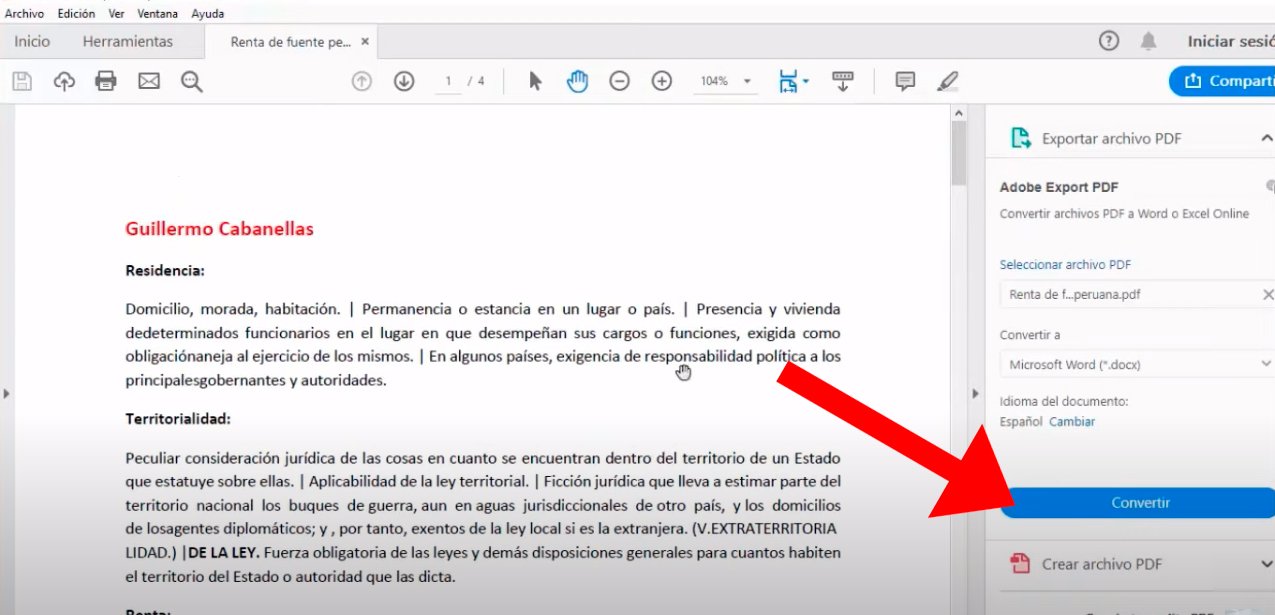
Ahora se abrirá una nueva ventana para guardar el archivo en PDF. Escribe el nombre del archivo y selecciona en qué carpeta o ruta de tu ordenador quieres guardar el archivo y asegúrate que en la barra de Tipo esté seleccionada la opción PDF. Pulsa sobre el botón Publicar para finalizar el proceso y guardar un PDF con el diseño, fuentes, imágenes y más del archivo de Word en formato PDF.
Cómo pasar un archivo de OpenOffice a PDF
También puedes crear un archivo PDF a partir de un archivo de texto de OpenOffice, un procesador de texto totalmente gratuito al estilo de Microsoft Office. En realidad, los pasos a seguir son muy similares:
El primer paso es abrir el archivo de OpenOffice que quieres convertir a PDF o crear uno nuevo. Una vez estés en la pantalla principal del programa con el archivo abierto debes pulsar sobre la opción Archivo de la barra de herramientas superior, para así abrir un menú desplegable con las principales opciones del programa.

Ahora en dicho menú desplegable pulsa sobre la opción Exportar o directamente sobre la opción Exportar como PDF, para iniciar el proceso de exportación del archivo de OpenOffice; no pulses sobre Guardar o Guardar como, ya que son opciones para guardar el archivo en el propio formato de texto y no servirán para pasar el texto a PDF.
Ahora se abrirá una nueva ventana para guardar el archivo en PDF. Escribe el nombre del archivo y selecciona en qué carpeta o ruta de tu ordenador quieres guardar el archivo y asegúrate que en la barra de Tipo esté seleccionada la opción PDF.

Selecciona los diferentes parámetros con los que quieres guardar el documento PDF, tales como la compresión de imagen, etc. Pulsa sobre el botón Guardar para finalizar el proceso y guardar un PDF con el diseño, fuentes, imágenes y más del archivo de OpenOffice en formato PDF.
Cómo pasar un archivo de Google Drive a PDF
La última opción nos permite crear un documento de texto de Google Drive y convertirlo a PDF; de nuevo, los pasos a seguir son muy similares a las anteriores opciones:
El primer paso es abrir el archivo de texto de Google Drive que quieres convertir a PDF o crear uno nuevo. Una vez estés en la pantalla principal del programa con el archivo abierto debes pulsar sobre la opción Archivo de la barra de herramientas superior, para así abrir un menú desplegable con las principales opciones del programa.
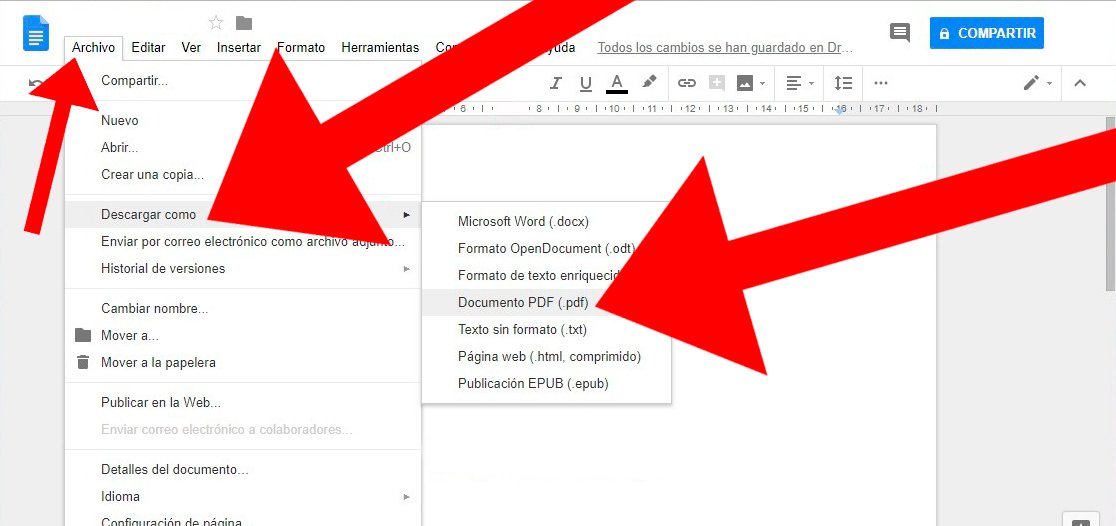
Entre las opciones disponibles selecciona Descargar como para abrir un segundo menú para desplegar más opciones; ahora pulsa sobre la opción Documento PDF que aparece en cuarto lugar.
Google Drive convertirá automáticamente el archivo a PDF e iniciará su descargar en el ordenador; una vez descargado ya podrás visualizar el PDF, compartirlo o imprimirlo.